38.3 Captura de una carga de trabajo en una imagen de PlateSpin
Use este procedimiento para capturar una carga de trabajo física o virtual como imagen de PlateSpin.
-
Descubra la carga de trabajo de origen y el servidor de imágenes de PlateSpin o actualice sus detalles.
-
Inicie un trabajo nuevo de captura de imagen con uno de estos métodos:
-
En la vista Servers (Servidores), haga clic con el botón secundario en la carga de trabajo de origen y seleccione Capture Image (Capturar imagen). En la ventana Action (Acción), seleccione la carga de trabajo de origen y el servidor de imagen de destino.
-
En el panel Tasks (Tareas), haga clic en Capture Image (Capturar imagen). En la ventana Action (Acción), seleccione la carga de trabajo de origen y el servidor de imagen de destino.
-
En la vista Servers (Servidores), arrastre la carga de trabajo de origen y suéltela en el servidor de imágenes. Si ha configurado PlateSpin Migrate para que omita la ventana Action (Acción) al arrastrar y soltar, en el recuadro de diálogo Create Image (Crear imagen) deberá especificar si desea crear una imagen nueva o usar los datos de volumen existentes.
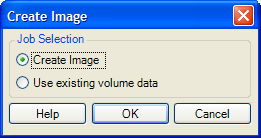
-
-
Seleccione Create Image (Crear imagen) y haga clic en OK (Aceptar).
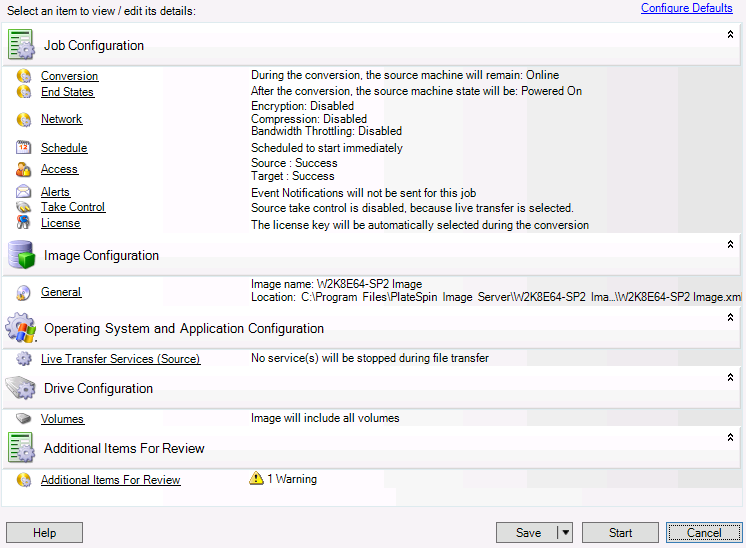
-
Para especificar la configuración necesaria para el trabajo de migración, haga clic en los enlaces de cada categoría:
-
Job Configuration (Configuración del trabajo): especifique el método de transferencia necesario y la configuración de continuidad operativa para el origen y el destino (General), las opciones de programación (Schedule [Programar]), las credenciales del origen y el destino (Credentials [Credenciales]), las opciones de notificación de estado y progreso, la configuración de red temporal (Take Control [Tomar control]) y la clave de licencia requerida que se debe usar (License Key [Clave de licencia]).
-
Configuración de la imagen: especifique el nombre de la imagen, la vía a la ubicación en la que se debe almacenar la imagen y si se debe usar la compresión NTFS (en Image Configuration [Configuración de la imagen], haga clic en General).
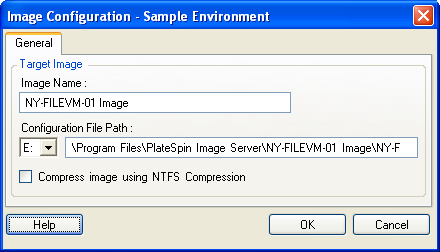
-
Operating System and Application Configuration (Configuración del sistema operativo y la aplicación): si ha seleccionado el método de transferencia en directo, especifique cómo desea que PlateSpin Migrate gestione los servicios del sistema operativo y la aplicación en el origen (Live Transfer Services [Servicios de transferencia en directo]).
-
Drive Configuration (Configuración de la unidad): seleccione los volúmenes que desea que PlateSpin Migrate incluya en la imagen y especifique la vía al archivo de paquete (en Drive Configuration [Configuración de la unidad], haga clic en Volumes [Volúmenes]).
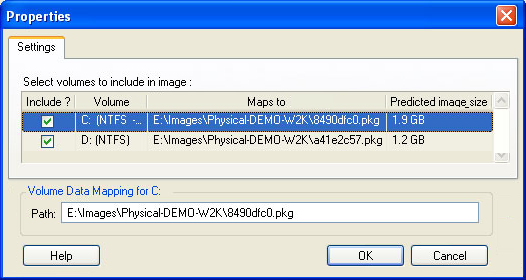
-